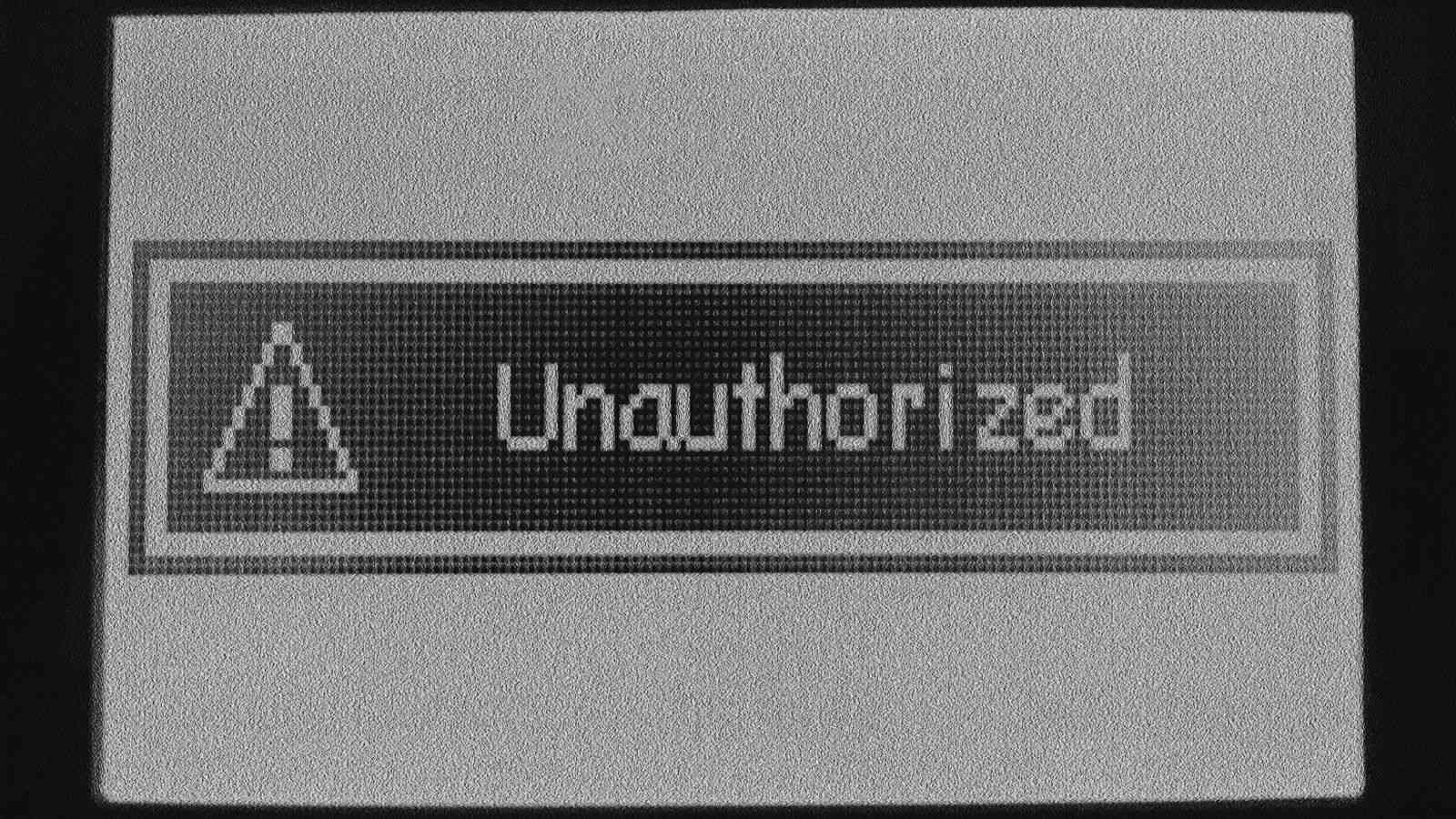Alert irruption ошибка терминала что делать ingenico 220
Alert Irruption: что делать и как убрать ошибку + видео
Неприятности случаются
Ошибка Alert Irruption в POS-терминалх Ingenico, пожалуй, самая неприятная из всех возможных. В этой статье постараюсь максимально кратко и по делу рассказать почему возникает эта ошибка и что с ней делать. А еще мы запилили небольшое видео, в котором попытались получить ошибку Alert Irruption в результате падения. Что из этого получилось — смотрите в небольшом видеоролике в конце статьи.
Alert Irruption. Причины появления ошибки
Мигающая надпись Alert Irruption на экране POS-терминала Ingenico говорит о том, что в терминале сработала защита от вскрытия. Дословный перевод ошибки выглядит примерно так: «Тревога: вторжение!». Разумеется вы скажете, что терминал никто не вскрывал, да и делать там обычному пользователю абсолютно нечего.
Ошибка Alert Irruption может возникнуть в результате:
Падение
С падением все понятно, уронили с прилавка и терминал ушел в «алерт ирупшн», с кем не бывает. Но обычного падения может быть недостаточно — POS-терминалы Ingenico имеют корпус из ударопрочного пластика, а все элементы внутри терминала надежно закреплены и вызвать ошибку Alert Irruption простым падением со стола довольно проблематично. В чем мы сами убедились — смотрите видео в конце статьи.
Падение напряжения внутреннего источника питания
Внутри каждого POS-терминала находится дополнительный источник питания, круглая батарейка CR2032 на 3 В, который нужен для поддержания системной информации в актуальном состоянии: дата, время, настройки и т.п. Такая же батарейка находится на материнской плате любого ПК или ноутбука, чтобы не сбивались настройки BIOS.
Если напряжение, выдаваемое батарейкой падает ниже 3 В, то POS-терминал «уходит» в ошибку. Как вы могли увидеть на изображении выше, батарейка припаяна к контактам и для замены потребуется паяльник. Но я крайне не рекомендую менять батарейку своими силами — после вскрытия ошибка Alert Irruption никуда не денется, терминал все равно придется сдавать в сервисный центр Ingenico, но об этом чуть ниже.
Перепады температуры
Теперь, что касается перепадов температуры. Особенно это актуально в зимнее время года. Простой пример: терминал перевозился силами транспортной компании, а мы знаем, что склады в ТК в большинстве своем холодные, да и в кузове машины не тепло. После транспортировки терминал заносится в тепло и конечно же сразу подключается в розетку или просто включается, чтобы проверить работоспособность (если терминал работает от аккумулятора). Вот здесь нас скорее всего и будет ждать сюрприз в виде ошибки Alert Irruption.
Попадание жидкости
Попадание жидкости в POS-терминал. Тут тоже все просто. Зазевался кассир с кружкой чая в руке и одним неловким движением отправил терминал в мир иной Alert Irruption. А вот еще забавный случай — сотрудник проходил мимо стола, где на краю был расположен терминал и случайно задел его рукой, а рядом со столом находилось ведро для мытья полов. С водой.
Alert Irruption. Что делать
Самостоятельно ошибку Alert Irruption убрать не получится. И даже в «любом сервисном центре» вам не помогут. Дело в том, что банковский POS-терминал — техника может и не самая сложная, но когда дело касается денег, то и требования к безопасности выдвигаются повышенные. Если интересно, можете почитать нашу статью на тему стандартов безопасности в области электронных платежей — читать.
Если терминал новый, на гарантии, с полным пакетом документов, то ошибку вам конечно уберут, но не бесплатно — случай-то не гарантийный. Стоит это будет около 5000 руб. + расходы на доставку туда-обратно.
А вот если терминал б/у, то проще выкинуть и купить новый. По деньгам выйдет примерно также, может чуть дороже, но времени и нервов сэкономите гораздо больше. А любой предприниматель знает, время — деньги.
Alert Irruption в результате падения со стола. Видео
А вот и обещанное видео, в котором мы попытались отправить POS-терминал Ingenico iCT220 в ошибку Alert Irruption. Что из этого получилось — смотрите сами.
Про другие ошибки, которые также встречаются в POS-терминалах читайте в статье: Ошибки POS-терминалов
Спасибо за внимание. Надеюсь статья помогла вам разобраться с ошибкой Alert Irruption в POS-терминалах Ingenico. Если возникли вопросы — задавайте их в комментариях. Успехов в вашем бизнесе!
Alert irruption ошибка терминала
Неприятности случаются
Ошибка Alert Irruption в POS-терминалх Ingenico, пожалуй, самая неприятная из всех возможных. В этой статье постараюсь максимально кратко и по делу рассказать почему возникает эта ошибка и что с ней делать. А еще мы запилили небольшое видео, в котором попытались получить ошибку Alert Irruption в результате падения. Что из этого получилось — смотрите в небольшом видеоролике в конце статьи.
Alert Irruption. Причины появления ошибки
Мигающая надпись Alert Irruption на экране POS-терминала Ingenico говорит о том, что в терминале сработала защита от вскрытия. Дословный перевод ошибки выглядит примерно так: «Тревога: вторжение!». Разумеется вы скажете, что терминал никто не вскрывал, да и делать там обычному пользователю абсолютно нечего.
Ошибка Alert Irruption может возникнуть в результате:
Падение
С падением все понятно, уронили с прилавка и терминал ушел в «алерт ирупшн», с кем не бывает. Но обычного падения может быть недостаточно — POS-терминалы Ingenico имеют корпус из ударопрочного пластика, а все элементы внутри терминала надежно закреплены и вызвать ошибку Alert Irruption простым падением со стола довольно проблематично. В чем мы сами убедились — смотрите видео в конце статьи.
Падение напряжения внутреннего источника питания
Внутри каждого POS-терминала находится дополнительный источник питания, круглая батарейка CR2032 на 3 В, который нужен для поддержания системной информации в актуальном состоянии: дата, время, настройки и т.п. Такая же батарейка находится на материнской плате любого ПК или ноутбука, чтобы не сбивались настройки BIOS.
Если напряжение, выдаваемое батарейкой падает ниже 3 В, то POS-терминал «уходит» в ошибку. Как вы могли увидеть на изображении выше, батарейка припаяна к контактам и для замены потребуется паяльник. Но я крайне не рекомендую менять батарейку своими силами — после вскрытия ошибка Alert Irruption никуда не денется, терминал все равно придется сдавать в сервисный центр Ingenico, но об этом чуть ниже.
Перепады температуры
Теперь, что касается перепадов температуры. Особенно это актуально в зимнее время года. Простой пример: терминал перевозился силами транспортной компании, а мы знаем, что склады в ТК в большинстве своем холодные, да и в кузове машины не тепло. После транспортировки терминал заносится в тепло и конечно же сразу подключается в розетку или просто включается, чтобы проверить работоспособность (если терминал работает от аккумулятора). Вот здесь нас скорее всего и будет ждать сюрприз в виде ошибки Alert Irruption.
Попадание жидкости
Попадание жидкости в POS-терминал. Тут тоже все просто. Зазевался кассир с кружкой чая в руке и одним неловким движением отправил терминал в мир иной Alert Irruption. А вот еще забавный случай — сотрудник проходил мимо стола, где на краю был расположен терминал и случайно задел его рукой, а рядом со столом находилось ведро для мытья полов. С водой.
Alert Irruption. Что делать
Самостоятельно ошибку Alert Irruption убрать не получится. И даже в «любом сервисном центре» вам не помогут. Дело в том, что банковский POS-терминал — техника может и не самая сложная, но когда дело касается денег, то и требования к безопасности выдвигаются повышенные. Если интересно, можете почитать нашу статью на тему стандартов безопасности в области электронных платежей — читать.
Если терминал новый, на гарантии, с полным пакетом документов, то ошибку вам конечно уберут, но не бесплатно — случай-то не гарантийный. Стоит это будет около 5000 руб. + расходы на доставку туда-обратно.
А вот если терминал б/у, то проще выкинуть и купить новый. По деньгам выйдет примерно также, может чуть дороже, но времени и нервов сэкономите гораздо больше. А любой предприниматель знает, время — деньги.
Alert Irruption в результате падения со стола. Видео
А вот и обещанное видео, в котором мы попытались отправить POS-терминал Ingenico iCT220 в ошибку Alert Irruption. Что из этого получилось — смотрите сами.
Про другие ошибки, которые также встречаются в POS-терминалах читайте в статье: Ошибки POS-терминалов
Спасибо за внимание. Надеюсь статья помогла вам разобраться с ошибкой Alert Irruption в POS-терминалах Ingenico. Если возникли вопросы — задавайте их в комментариях. Успехов в вашем бизнесе!
Ошибки банковских терминалов, ведущие в СЦ
У банковских терминалов есть ряд ошибок (состояний), из которых выход только один — отправить терминал в СЦ производителя.
Ingenico
Ошибки, возникающие в результате срабатывания защиты от взлома и «лечатся» только в СЦ Ingenico:
сообщения «UNAUTHORIZED», «ALERT IRRUPTION», «ERROR ххххх».
Ошибки защиты от взлома могут быть вызваны как попытками разобрать/вскрыть терминал, так и падением терминала или перепадами напряжения в сети.
Ошибка «BAD Signature» при загрузке через LLT — терминал не подписан, либо активирован для другого вендора ПО — в сервис.
VeriFone
Не горит подсветка экрана — в сервис;
DOWNLOAD NEEDED — терминал в режиме загрузки ПО — инженеры по оборудованию в банке производят загрузку ПО и конфигурацию под клиента;
TAMPER, BAD RTC CHIP, SECURITY ALARM — если перезагрузка/перепрошивка/замена батарейки не помогли — в сервис;
При печати чека терминал перезагружается — есть вероятность, что поможет замена блока питания;
Перестал работать магнитный/чиповый ридер — если перезагрузка/перепрошивка не помогли — в сервис.
Адрес: Профсоюзная ул., 104, Москва, Россия, 117279
Похожие задания
Другие задания в категории «Компьютерная помощь»
Необходимо проложить нормально (провайдер положил кое-как) 2 кабеля интернет: из подъезда где лифты до роутера и от роутера до компьютера. Первый кабель нужно проложить заново тк его длинны не хватит чтобы.
Антон Смоленская набережная, 5/13, Москва, Россия
Здравствуйте. Интересует, сколько будет стоить чистка MacBook Air 13 дюймов и когда это можно сделать. Территориально – м. Измайловская, 15 минут от метро. Спасибо.
Алексей Г. Никитинская улица, 17к3, Москва, Россия
Касса выдает ошибку и через раз печатает чеки. возможно что-то с кабелем. Нужен специалист.
Anton Z. улица Зои и Александра Космодемьянских, 4к1, Москва
После неполного подключения шнура питания был звук будто искрит, теперь не включается. Монитор samsung 305t 30″. Нужно восстановить работу.
Иван Снежная улица, 28, Москва, Россия
Антон С. метро Чертановская, Москва
Наше предложение для компаний по компьютерным услугам.
Unauthorized: как сбросить ошибку в POS-терминалах Ingenico
И не допустить повторного возникновения
Мигающая надпись Unauthorized на экране POS-терминалов Ingenico означает только одно — самое время обратиться в сервисный центр Ingenico. Самостоятельно сбросить ошибку не получится.
Что означает ошибка Unauthorized
Unauthorized (анофорайзд) в переводе на русский означает несанкционированный или неавторизованный. Данная ошибка возникает в результате срабатывания датчиков безопасности и «лечится» только в сервисном центре Ingenico, как и ошибка Alert Irruption, о которой мы говорили в нашей прошлой статье.
Самостоятельно устранить ошибки Unauthorized и Alert Irruption не получится, даже не пытайтесь. Такова политика компании Ingenico.
Причины возникновения ошибки
то вскрывать POS-терминалы Ingenico нельзя. Интересно, почему? Читайте здесь, повторяться не буду.
Внутри каждого терминала Ingenico находится элемент питания, — круглая батарейка CR2032 (или подобная) на 3 В, которая в том числе подпитывает цепь тампера.
Тампер (tamper) — элемент, установленный внутри корпуса терминала для защиты от несанкционированного вскрытия. Тампер также применяют в системах охранной и пожарной сигнализациях.
Если вольтаж батарейки падает ниже критического минимума, то происходит разрыв питания цепи тампера и терминал думает, что его вскрыли, о чем и сообщает нам мигающей на пол-экрана надписью Unauthorized.
Что делать. Просто не оставляйте POS-терминал на длительное время (месяц и и более) без подзарядки, даже если не пользуетесь им.
Хотели обмануть систему или просто случайно «залили» в терминал неправильное программное обеспечение? Получите ошибку Unauthorized.
Если софт кривой, косой, хромой, от другого производителя или просто не подписан вендором, то использовать такой софт нельзя, нихт, импоссибл. В-первую очередь это касается конечно же инженеров банка. Обычные пользователи прошивкой терминалов не занимаются.
Что делать-то? Как сбросить ошибку?
Ау, статью внимательно читали? Говорю же, самостоятельно — н и к а к. Звоните в Ingenico и узнайте, как происходит процедура ремонта.
Насколько мне известно, стоимость ремонта составляет 2000 — 8000 ₽ плюс расходы на доставку туда-обратно. Срок ремонт ≈ 25 рабочих дней, ибо вас много, а сервисный центр один. Да, и не забудьте приготовить полный пакет документов о покупке терминала.
Процедура сброса ошибки Unauthorized выглядит примерно так: в сервисном центре найдут и устранят причину возникновения ошибки, например севшая батарейка, затем произведут реактивацию терминала для дальнейшей работы.
Если терминал на гарантии и дефект заводской, — отремонтируют бесплатно. Если POS-терминал б/у — проще выкинуть и купить снова б/у, по цене все равно выйдет дешевле, чем один новый.
Терминал пишет alert irruption что делать?
Alert Irruption: что делать и как убрать ошибку + видео
Ошибка Alert Irruption в POS-терминалх Ingenico, пожалуй, самая неприятная из всех возможных. В этой статье постараюсь максимально кратко и по делу рассказать почему возникает эта ошибка и что с ней делать. А еще мы запилили небольшое видео, в котором попытались получить ошибку Alert Irruption в результате падения. Что из этого получилось — смотрите в небольшом видеоролике в конце статьи.
Мигающая надпись Alert Irruption на экране POS-терминала Ingenico говорит о том, что в терминале сработала защита от вскрытия. Дословный перевод ошибки выглядит примерно так: «Тревога: вторжение!». Разумеется вы скажете, что терминал никто не вскрывал, да и делать там обычному пользователю абсолютно нечего.
Ошибка Alert Irruption на экране Ingenico iCT220
Ошибка Alert Irruption может возникнуть в результате:
Падение
С падением все понятно, уронили с прилавка и терминал ушел в «алерт ирупшн», с кем не бывает. Но обычного падения может быть недостаточно — POS-терминалы Ingenico имеют корпус из ударопрочного пластика, а все элементы внутри терминала надежно закреплены и вызвать ошибку Alert Irruption простым падением со стола довольно проблематично. В чем мы сами убедились — смотрите видео в конце статьи.
Падение напряжения внутреннего источника питания
Внутри каждого POS-терминала находится дополнительный источник питания, круглая батарейка CR2032 на 3 В, который нужен для поддержания системной информации в актуальном состоянии: дата, время, настройки и т.п. Такая же батарейка находится на материнской плате любого ПК или ноутбука, чтобы не сбивались настройки BIOS.
Внутренний источник питания POS-терминала Ingenico iWL220
Если напряжение, выдаваемое батарейкой падает ниже 3 В, то POS-терминал «уходит» в ошибку. Как вы могли увидеть на изображении выше, батарейка припаяна к контактам и для замены потребуется паяльник. Но я крайне не рекомендую менять батарейку своими силами — после вскрытия ошибка Alert Irruption никуда не денется, терминал все равно придется сдавать в сервисный центр Ingenico, но об этом чуть ниже.
Перепады температуры
Теперь, что касается перепадов температуры. Особенно это актуально в зимнее время года. Простой пример: терминал перевозился силами транспортной компании, а мы знаем, что склады в ТК в большинстве своем холодные, да и в кузове машины не тепло. После транспортировки терминал заносится в тепло и конечно же сразу подключается в розетку или просто включается, чтобы проверить работоспособность (если терминал работает от аккумулятора). Вот здесь нас скорее всего и будет ждать сюрприз в виде ошибки Alert Irruption.
Попадание жидкости
Попадание жидкости в POS-терминал. Тут тоже все просто. Зазевался кассир с кружкой чая в руке и одним неловким движением отправил терминал в мир иной Alert Irruption. А вот еще забавный случай — сотрудник проходил мимо стола, где на краю был расположен терминал и случайно задел его рукой, а рядом со столом находилось ведро для мытья полов. С водой.
Alert Irruption. Что делать
Самостоятельно ошибку Alert Irruption убрать не получится. И даже в «любом сервисном центре» вам не помогут. Дело в том, что банковский POS-терминал — техника может и не самая сложная, но когда дело касается денег, то и требования к безопасности выдвигаются повышенные. Если интересно, можете почитать нашу статью на тему стандартов безопасности в области электронных платежей — читать.
Другими словами, исправить ошибку Alert Irruption смогут только в сервисном центре производителя, в данном случае — Ingenico. Но и здесь есть свои нюансы.
Если терминал новый, на гарантии, с полным пакетом документов, то ошибку вам конечно уберут, но не бесплатно — случай-то не гарантийный. Стоит это будет около 5000 руб. + расходы на доставку туда-обратно.
А вот если терминал б/у, то проще выкинуть и купить новый. По деньгам выйдет примерно также, может чуть дороже, но времени и нервов сэкономите гораздо больше. А любой предприниматель знает, время — деньги.
Alert Irruption в результате падения со стола.
А вот и обещанное видео, в котором мы попытались отправить POS-терминал Ingenico iCT220 в ошибку Alert Irruption. Что из этого получилось — смотрите сами.
Про другие ошибки, которые также встречаются в POS-терминалах читайте в статье: Ошибки POS-терминалов
Активировать эквайринг Эвотор.PAY на пинпаде Ingenico IPP320
Чтобы Эвотор начал принимать безналичные платежи, эквайринг нужно активировать. Рассказываем, как это сделать.
Каким способом активировать эквайринг — через Magic Box или без него — зависит от артикула пинпада. Пинпад KV-E1-11 активируйте без Magic Box, другие артикулы — с ним. Если покупали пинпад не в Эвоторе, активируйте его без Magic Box.
C помощью Magic Box
Активация пинпада
Купите MagicBox — он не входит в комплект поставки.
Распакуйте пинпад и подключите к MagicBox. Подключите MagicBox патчкордом к роутеру или к розетке Ethernet. Патчкорд — это кабель Ethernet.
Включите пинпад в розетку. На экране появится логотип Эвотор.PAY.
Активируйте пинпад. Нажмите на нём кнопку «2» и дождитесь, когда на экране появится сообщение «Терминал активирован».
Переведите пинпад в режим работы с кассой. Нажмите на пинпаде кнопку «6», затем зелёную кнопку. Стрелками выберите «Сохранить» и нажмите зелёную кнопку. На экране пинпада появится сообщение «Ожидание подключения к кассе».
Установка драйвера
Подключите пинпад к Эвотору. Перейдите на страницу драйвера пинпада в Эвотор.Маркете по ссылке, которую вы получили после одобрения заявки. Установите приложение на Эвотор.
Как установить приложение
Зайдите на Эвоторе в Настройки → Оборудование. Выберите драйвер по интеграции с ПО Эвотор V2.1 (SE). Нажмите «По умолчанию».
Дождитесь, когда на экране пинпада появится логотип Эвотор.PAY.
Готово! Ваш Эвотор принимает к оплате банковские карты.
Решение проблем
| Проблема | Решение |
| После распаковки пинпада обнаружили на нём сколы или трещины. | Пинпадом нельзя пользоваться. Замените его в ближайшем сервисном центре. |
| На экране пинпада мигает сообщение ALERT IRRUPTION или UNAUTHORIZED. | Сработала защита от вскрытия и заблокировала пинпад. Обратитесь в ближайший сервисный центр. |
| После подключения пинпада к Эвотору на экране не появилось сообщения «Ожидание подключения к кассе». | |
| Пинпад не активируется. | Пинпад не подключён к интернету. Проверьте, работает ли роутер и подключён ли к нему MagicBox. Если нет, подключите. |
| Всё подключено, но пинпад не активируется. | Пинпаду не удаётся получить IP-адрес. Нажмите на пинпаде кнопку «5» Стрелками выберите Сессия TMS → ETHERNET → DHCP. Введите IP адрес 1.1.1.1, Подтвердите порт 5100. Нажмите «НЕТ». Когда появится сообщение «Соединение», пинпад перезагрузится. После этого активируйте его ещё раз. |
| Появляется сообщение «Загрузка ключей с хоста», а за ним — «Активировать терминал не удалось». | Активацию прервали — нажали красную кнопку, перезагрузили или выключили из розетки. Подключите пинпад к MagicBox, нажмите на нём кнопку «8» и подождите, пока пинпад закончит активацию. |
Если ничего не помогло или у вас другая проблема, обратитесь в службу поддержки. В письме укажите серийный номер пинпада iPP320 и приложите фото или видео момента с ошибкой.
Без Magic Box
Подготовка драйверов
Скачайте и распакуйте архив EvotorPay_partner.rar. Убедитесь, что в адресе папки, в которую распаковываете архив, не используется кириллица.
В папке drivers найдите и запустите файл IngenicoUSBDrivers_XX.YY_setup, где XX.YY — версия драйвера. Если на вашем компьютере уже установлен драйвер Ingenico, убедитесь, что он имеет версию не ниже 2.80.
В окне установки нажмите Next.
Настройте параметры, как показано на рисунке. Если COM-порт 3 занят, выбрерите другой номер до 9 включительно.
Нажмите Next, а затем Install. Когда установка закончится, нажмите Finish.
POS-терминал Ingenico не реагирует на нажатие кнопок
Никто ничего не трогал, оно само сломалось
Ситуацию, когда на терминале Ingenico не реагируют кнопки на нажатие, я не могу назвать сильно распространенной. Клиенты периодически звонят и спрашивают, что делать, чтобы все заработало. В большинстве случаев проблему удается решить деактивацией режима работы с кассой (далее по тексту — РРсК) в POS-терминале.
Кратко про типы POS-терминалов
Объясню кратко для тех, кто не читал нашу статью про типы POS-терминалов.
POS-терминалы для эквайринга делятся, в основном, на 2 типа:
И если со вторыми проблемы, когда терминал не реагирует на нажатие клавиш, не возникает, то с первыми иногда случается такая неприятность.
Дело в том, что автономные POS-терминалы могут работать и как самостоятельное устройство и как интегрированное с кассовым ПО, когда все операции по вводу суммы проходят на внешнем устройстве, например онлайн-кассе или в 1С.
Интегрированные терминалы работают только в связке с внешним устройством и кассовым ПО. Отсюда и название, — интегрированный, является частью POS-системы.
Справедливости ради, стоит сказать, что интегрированный терминал иногда забывают перевести в РРсК и тогда выходит наоборот, — в режиме ожидания данных от кассы терминал реагирует на нажатия клавиш, чего делать не должен.
Надеюсь, здесь все понятно. Если будут вопросы, пишите в комментариях, отвечу или дополню статью.
Режим работы с кассой
В режиме работы с кассой клавиши терминала заблокированы до момента получения данных от кассового ПО — вид операции, например «Продажа» или «Возврат товара» и сумма операции. Как только терминал получит эти данные, включится подсветка экрана с надписью «Вставьте карту» или «Приложите карту», если терминал с поддержкой бесконтактных платежей.
Далее все как обычно — покупатель вставляет/прикладывает карту, при необходимости вводит PIN-код и происходит оплата покупки. Чек распечатывается на кассе. После извлечения карты терминал снова уходит в режим ожидания данных. Для интегрированных терминалов это штатный режим работы.
Автономные терминалы в 99% случаях покупают именно для работы отдельно от кассы. Оставшиеся 1% это те, кто купили автономный терминал, но потом подумали: касса есть, терминал есть, почему бы теперь не сделать интеграцию, удобно же?
А теперь главный вопрос: как автономный терминал перешел в режим работы с кассой, если никто ничего не трогал?
Честно? Я не знаю. Но у меня есть несколько предположений.
Возможны еще варианты, о которых мы пока не знаем, но возможно знаете вы — пишите в комментариях.
Как выйти из режима работы с кассой
Чтобы перейти к настройкам необходимо перезагрузить терминал. Если кратко: нажмите одновременно желтую клавишу и клавишу «●» (точка). Подробнее о перезагрузке POS-терминалов читайте в статье Как перезагрузить POS-терминал.
1. При включении терминала, когда появится надпись «Для настройки Работы с кассой Нажмите ‘F’», необходимо нажать клавишу «F»

2. Появится меню «Работа с кассой?» и два варианта: «Да» и «Нет»

3. Клавишей «▼» выберите «Нет» и нажмите зеленую кнопку

Вот и все, терминал вышел из режима работы с кассой и теперь снова должен реагировать на нажатия кнопок.
Как активировать режим работы с кассой
На случай если терминал точно должен работать с кассовым ПО.
1. При включении терминала, когда появится надпись «Для настройки Работы с кассой Нажмите ‘F’», необходимо нажать клавишу «F»

2. Появится меню «Работа с кассой?» и два варианта: «Да» и «Нет». Вариант «Да» установлен по умолчанию, поэтому сразу нажмите зеленую кнопку

4. Появится меню «Касса?» и два варианта: «Настройка» и «Сохранить». Клавишей «▼» выберите «Сохранить» и нажмите зеленую кнопку

Все манипуляции проводились на терминале Ingenico iCT250. Инструкция также подойдет для iCT220 и iPP320. На терминалах iWL220 и iWL250 функциональные клавиши «▼» и «▲» расположены и выглядят немного иначе, но сути это не меняет, — настройка производится аналогично.